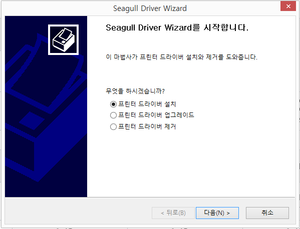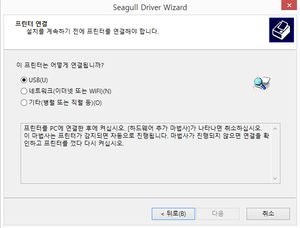"송장출력 프린터는 설치(도시바)"의 두 판 사이의 차이
둘러보기로 이동
검색으로 이동
| (다른 사용자 한 명의 중간 판 2개는 보이지 않습니다) | |||
| 1번째 줄: | 1번째 줄: | ||
| + | <div>__TOC__</div> | ||
| + | ==<big>'''도시바 프린트 드라이버 다운로드하기'''</big>== | ||
| + | 송장출력을 위해 사용하려는 송장프린터 기종을 확인하여 해당하는 프로그램을 설치합니다. | ||
| − | + | 이지어드민 웹 > 로그인 > 화면 상단 <b>모듈다운로드</b> > 화면 하단 프린터 드라이버 <b>도시바</b> | |
| − | |||
| − | |||
| − | |||
| − | |||
{|width="1200px" | {|width="1200px" | ||
| 14번째 줄: | 13번째 줄: | ||
<b>도시바 프린터 드라이버</b>를 다운받아 설치가 가능합니다. | <b>도시바 프린터 드라이버</b>를 다운받아 설치가 가능합니다. | ||
*업체의 프린터 모델명을 확인하시고, TEC와 TSC 중 선택하시면 됩니다. | *업체의 프린터 모델명을 확인하시고, TEC와 TSC 중 선택하시면 됩니다. | ||
| − | |||
| 21번째 줄: | 19번째 줄: | ||
|} | |} | ||
| − | == <big> step 2. 프린트 드라이버 설치파일 | + | == <big>'''step 2. 프린트 드라이버 설치파일 실행하기'''</big>== |
| + | |||
{|width="1200px" | {|width="1200px" | ||
|- | |- | ||
| 35번째 줄: | 34번째 줄: | ||
| − | == <big> step 3. 프린터 연결방식</big>== | + | ==<big>'''step 3. 프린터 연결방식'''</big>== |
{|width="1200px" | {|width="1200px" | ||
|- | |- | ||
2016년 4월 25일 (월) 10:13 기준 최신판
도시바 프린트 드라이버 다운로드하기
송장출력을 위해 사용하려는 송장프린터 기종을 확인하여 해당하는 프로그램을 설치합니다.
이지어드민 웹 > 로그인 > 화면 상단 모듈다운로드 > 화면 하단 프린터 드라이버 도시바
|
도시바 프린터 드라이버를 다운받아 설치가 가능합니다.
|
step 2. 프린트 드라이버 설치파일 실행하기
|
다운로드 받은 도시바 프린터 드라이버 설치 파일을 실행합니다.
|
step 3. 프린터 연결방식
|
연결방식을 선택하는 창이 뜰 경우, USB를 선택합니다.
|